我是【桃大喵學習記】,歡迎大家關注喲~,每天爲你分享職場辦公軟件使用技巧幹貨!
今天跟大家分享的是一個調整Word表格行高的小技巧,大家都知道我們在制作Word表格時,表格行高在調整到一定高度後就無法再調小了,如下圖所示,這是一個個人簡曆Word表格,我們想把最下面一行行高調小,調整到一定高度後就無法再調小了。如果繼續調小表格高度怎麽辦呢?

幹貨分享:
首先長按Ctrl鍵,然後再調整行高,這樣就可以對行高進行任意調整了。

下面再跟大家分享1個Word文檔調整文字左右間隔大小方法
如下圖所示,我們想調整Word文檔標題文字之間的左右間距,讓左右間距加大。
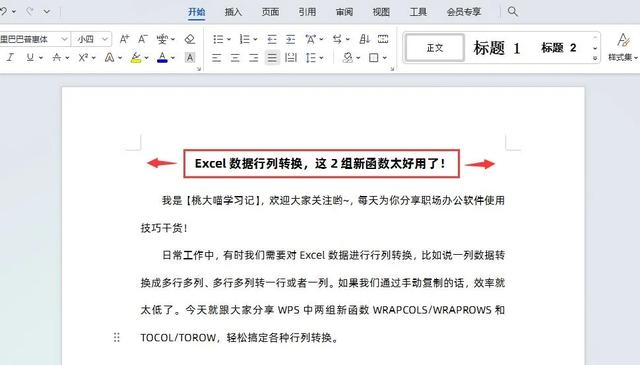
方法1:
首先選中要調整間距大小的文字內容→然後在【開始】狀態欄下,點擊【中文版式】下拉菜單的【調整寬度】選項→在彈出的“調整寬度”對話框中調整【新文字寬度】中的字符數即可。

方法2:
首先選中要調整間距大小的文字內容→然後點擊鼠標【右鍵】-【字體】調出“字體”設置窗口→在彈出的“字體”窗口切換到【字符間距】選項→然後【間距】選擇:加寬;【度量值】根據需要設置,最後點擊【確定】即可
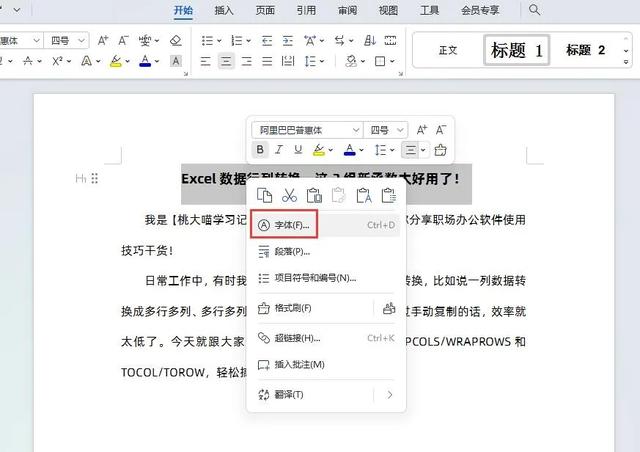
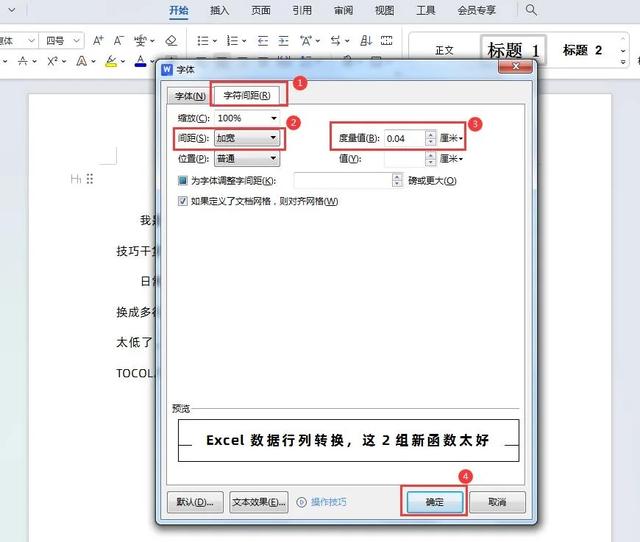
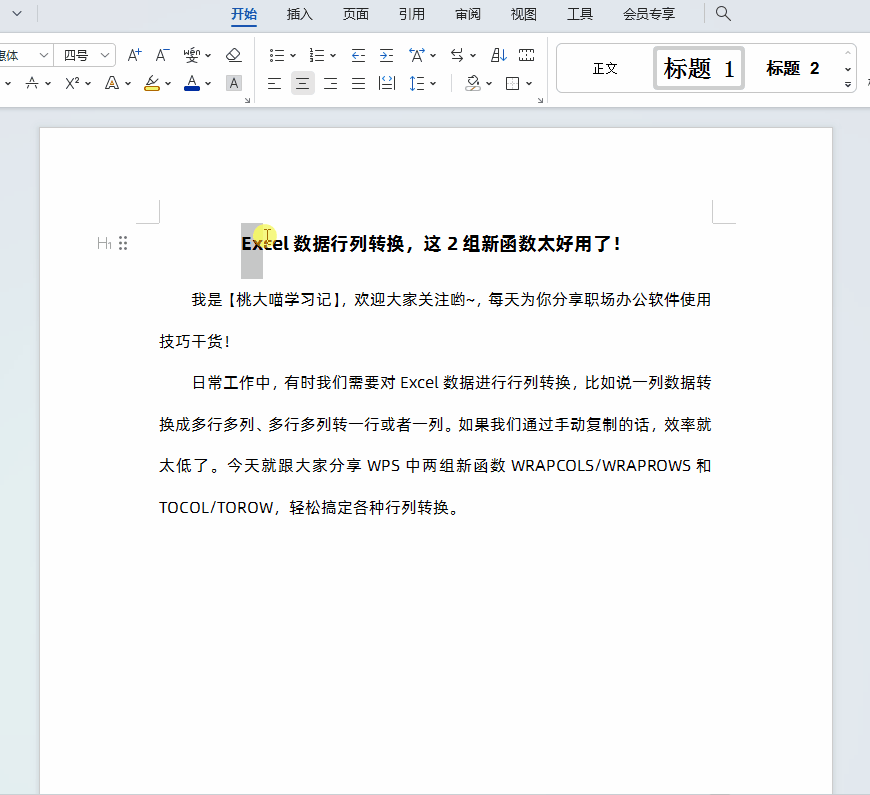
以上就是【桃大喵學習記】今天的幹貨分享~覺得內容對你有所幫助,別忘了動動手指點個贊哦~。大家有什麽問題歡迎關注留言,期待與你的每一次互動,讓我們共同成長!
